Bilgisayarınızın PSU'sunu Multimetre ile Test Etme
Yayınlanan: 2022-09-28
Elinizde bir dijital multimetre varsa, PSU'nuzu test etmek ve bilgisayar sorunlarınızın kaynağı olarak güç gremlinlerini ekarte etmek oldukça kolaydır.
Neden Dijital Multimetre Kullanmalı?
Bağımsız PSU test cihazları harikadır ve hızlı sonuç almak için her zaman elimizde bir tane bulunur. PSU'nuzun tam güce ne kadar çabuk ulaştığını gösteren Power Good (PG) değeri gibi faydalı değerler bile verebilirler; bu bir multimetrenin yapamayacağı bir şeydir.

INNOVA 3320 Otomatik Değişen Dijital Multimetre
Evdeki birçok proje için iyi bir multimetre yararlıdır.
Ancak birçok insanın elinde dijital multimetreler var ve etrafta bir PSU test cihazı yok. Dolayısıyla, PG değeri gibi bu küçük ekstra özellikler için bir PSU test cihazına sahip olmak güzel olsa da, bir multimetre kullanarak daha pratik bir yaklaşımla neredeyse aynı verileri elde edebilirsiniz.
PSU'nuzu Dijital Multimetre ile Test Etme
Bir multimetre kullanmak, sadece bir PSU test cihazını takmaktan biraz daha pratik olsa da, bazı temel yönergeleri izlerseniz tamamen güvenlidir.
Uyarı: Hiçbir zaman PSU'nun kendisini açmayacağız. Uygun önlemler, bilgi ve araçlar olmadan bunu yapmak size ölümcül bir şok verebilir.
Devam etmeden önce birkaç noktayı vurgulamak istiyoruz. İlk olarak, aşağıda özetlenen yöntemleri kullanarak PSU'nuzun çıktısını test etmek çok güvenlidir. Ünitenin "bağırsaklarına" erişmek için gerçek PSU'yu açmak, sizi hem duvardan gelen hat düzeyinde elektriğe hem de PSU'daki kapasitörlere maruz bırakmaz ve maruz bırakacaktır. PSU'nun gövdesindeki yanlış şeye dokunmak kalbinizi durdurma potansiyeline sahiptir.
PSU'nuz arızalıysa, yapılacak en güvenli şey onu değiştirmektir. Büyük kapasitörleri, transformatörleri veya diğer dahili PSU bileşenlerini değiştirmeye çalışmak, gelişmiş bir elektronik onarımıdır ve PSU'ların ne kadar ucuz olduğu düşünüldüğünde buna değmez.
ATX Pinout'larını Tanıyın
Devam etmeden önce, düzeni ve beklenen voltajları tanımak için 20/24 pinli konektöre bir göz atalım.
Aşağıdaki şemayı yapmak için Reddit kullanıcısı /u/JohnOldman0 tarafından oluşturulan kullanışlı bir pinout planlayıcı kullandık ve aracı özel bir kablo projesi planlayan herkese tavsiye ettik.

Konektörü klips yukarıda tutuyorsanız, numaralandırma düzeni sol alttan başlar, 24 pinli konektör için alt satırda 1-12 ve üst sırada 13-24 okur. Bu makalenin amacı doğrultusunda, "üst" terimini kullandığımızda "klip" demek istiyoruz.
20 pinli bir konektör için sırasıyla 1-10 ve 11-20'dir, ancak pin numarası değişse bile gerçek voltajların konumunun değişmediğini belirtmekte fayda var. Standart 24 pimli ATX konektörü, orijinal düzeni korurken 20 pimli konektöre ek 4 pim ekler.
PSU'yu Kapatın
PSU'nuzda bir anahtar varsa, kapatın. Bir prize takıldığında otomatik olarak açılırsa, fişini çekin.
Her iki durumda da, sonraki adımlara geçmeden önce yalnızca bilgisayarınızı kapatmanız değil, PSU'nun da kapalı olması gerekir.
Bileşen Kablolarını Çıkarın
PSU'yu yerinde gidermeye çalışıyorsanız, PSU'nuzu PC'nizden çıkarmanız gerekmez, ancak güvenli oynamak için tüm güç kablolarını (yalnızca test ettiğiniz değil) çıkarmalısınız.

Belirli bir kabloyu test ederken işlerin bitişik bileşenlere zarar verecek kadar ters gitmesi pek olası olmasa da, GPU'nuza, sürücülerinize ve benzerlerine giden güç kablolarını çıkarmak yalnızca birkaç saniye sürdüğünde bunu riske atmak için hiçbir neden yoktur.
Güç Açma Pimi
Dikkat etmeniz gereken ilk pinler pin üzerindeki güç kaynağı ve bitişiğindeki topraklardır. Yukarıdaki ATX pinout şemasında görüldüğü gibi, pin üzerindeki güç kaynağını (24 pinli okumada 16 numaralı pin, üstte soldan dördüncü) her iki taraftaki topraklama pinine bağlamanız gerekir.

16 pimi 15 veya 17 pime atlayabilirsiniz (her ikisi de topraklama pimidir). Yukarıdaki fotoğrafta, U şeklinde bükülmüş kısa bir ataş kullanarak 15 ve 16'yı atladığımızı görebilirsiniz. Buradaki yalıtım eksikliği önemli değil, çünkü jumper sadece 24 volt taşıyor ve test sırasında ona dokunmayacaksınız.
18AWG veya 16AWG telin hurda parçasını da kullanabilirsiniz. Ayrıca basit ATX 24 pinli PSU jumper köprü araçları da var.
Köprü aracının üzerinde her bir pin çıkışı konumu için küçük sayılar bulunur; bu, hangi pinin hangisi olduğunu saymadan net bir gösterge istiyorsanız kullanışlıdır. (Her ne kadar bazı multimetrelerin köprüden geçemeyecek kadar kısa problara sahip olduğu konusunda önceden uyarılmalıdır, bu da pimlere dokunmayı ve voltajı kontrol etmeyi zorlaştırır.)
PSU'yu Açın
Güç açma pimini bir topraklama pimine atladıktan sonra, PSU'yu tekrar açın. PSU'da fanın döndüğünü duymalı ve görmelisiniz. Bazı PSU'larda, açılış işlemi sırasında yalnızca kısa bir süre dönen ve ardından PSU sıcaklığı yükselene kadar boşta kalan bir fan bulunur; bu nedenle, fan dönerse ve birkaç saniye sonra durursa alarm vermeyin.
Pinleri Dijital Multimetrenizle Test Etme
PSU'nuzu dijital bir multimetre ile test etmek, bir PSU test cihazı kullanmaktan çılgınca farklı değildir, birincil fark, hesaplamaları yapan ve küçük bir mikroçip yerine yaşasın ya da beğenmeyin, uygulamalı olma deneyimine sahip olmanızdır. mikroçip ve verileri kendiniz yorumlamak.
Bu noktada multimetrenizi açmanız ve okumayı DCV olarak ayarlamanız gerekir. Multimetreniz “otomatik aralıklı” ise herhangi bir şey yapmanıza gerek yoktur, bir aralık ayarlamanız gerekiyorsa 10V olarak ayarlayın.
Siyah multimer probunu topraklanmış pinlerden herhangi birine yerleştirin. Standart bir 24 pinli ATX konektörü için bu, pin 3, 5, 7, 15, 17, 18, 19 veya 24'tür. Pin 15'i kullanacağız çünkü güç jumper'ına doğrudan bitişik konumu, tanımlanması kolay olduğu anlamına gelir.

Siyah prob topraklanmış bir pim üzerindeyken, başka bir pime dokundurun ve okumanın beklendiği gibi olduğunu onaylayın.
Örneğin, pim 15'i topraklarsanız ve pim 12'ye dokunursanız, okuma 3,3V (veya 3,3V'nin ±%5'i dahilinde) olmalıdır. Yukarıdaki fotoğrafta, 15-pin - 12-pin bağlantımızın 3.3V okuma ile kesildiğini görebilirsiniz.
Voltaj okumasının kabul edilebilir aralıkta olduğunu teyit ederek bu işlemi tüm pinler için tekrarlayın. Değerler aralık dahilinde değilse, PSU'yu değiştirme zamanı gelmiştir. İşte referans için tekrar ATX güç bağlantısı pin çıkışı.

8-pin (4+4) ATX/PCIe, 8-pin (6+2) ATX/PCIe ve bu pinleri de test etmek isterseniz Molex sürücü konektörü için pin çıkışları burada.
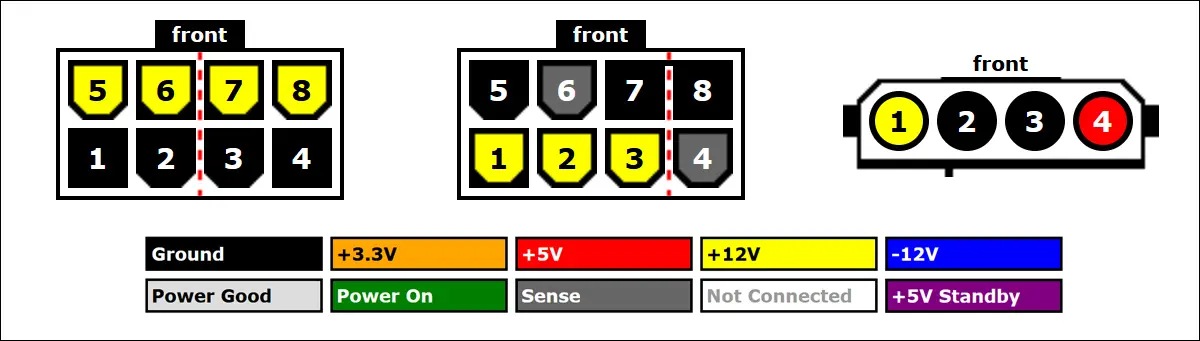
Daha büyük 24 pinli güç konektöründe olduğu gibi, siyah multimetre probunuzu bilinen bir toprakta (yukarıdaki siyah pinlerden herhangi biri) topraklayın ve ardından voltajlarını kontrol etmek için kırmızı probu diğer pinlere dokundurun. Bunları aynı ±%5 aralığı için kontrol etmelisiniz.
Donanımınızı korumak adına, burada kıpırdatma odası parametreleri önermeyeceğiz bile. Bir veya daha fazla okuma ±%5 aralığının dışındaysa, sadece PSU'yu değiştirin ve arızalı bir güç kaynağından kaynaklanan baş ağrılarından kendinizi kurtarın.
